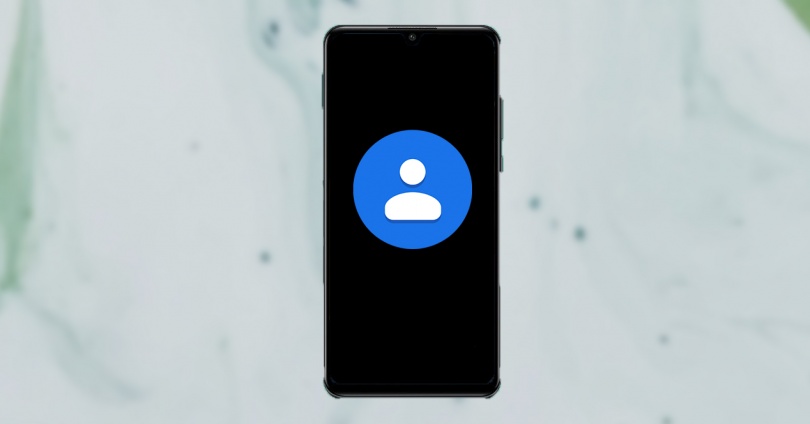
スマートフォンで本当に気になる連絡先が少ないのは普通のことですが、私たちの連絡先ははるかに多いです。 ええと、それらの番号は、私たちが通常、一日中繰り返しメッセージを呼んだり送信したりするものです。 そして、その人と話をしたいときはいつでも、回避できる一連のステップを実行する必要があります。つまり、 連絡先のショートカット .
すべては、電話帳でその人を常に探しに行く必要がないこと、またはその人と再び話すために最後の電話を見つける必要がないことを目的としています。 このため、モバイルデバイスでそれを行う方法について説明します。
直接アクセスできるもの
今日のモバイルデバイスでは、かなり簡単な方法があります スマートフォンのホーム画面にショートカットを作成する 私たちが話すのをやめないその接触のために。 ショートカットを作成するときに私たちが見つける最も重要な利点のXNUMXつは、それが私たちが電話をかけるためのより速い方法になるということです。
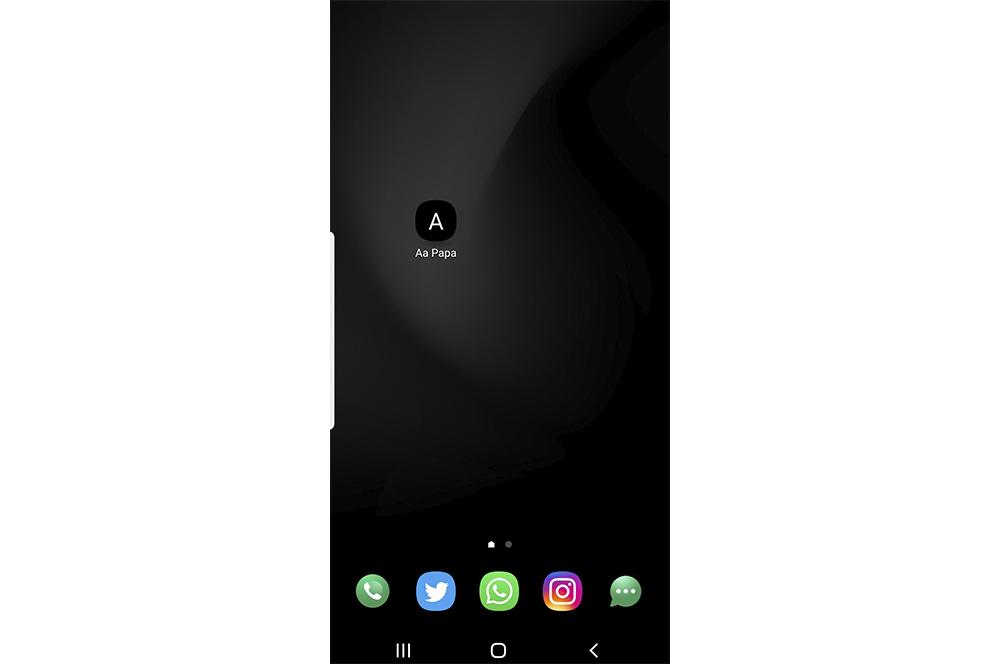
それはまた私達がすることを可能にします テキストメッセージを送る 、またはさらにいくつかのアクション。 これは、私たちが持っているカスタマイズレイヤーによって提供される可能性に大きく依存しますが。 また、いつもコミュニケーションをとっている人が欲しいときはいつでも手元に置いておくと、より快適になります。
モバイルデバイスの電話帳アプリを常に閲覧する必要がなくなります。 同様に、アプリケーションを用意する必要はありません。 ただし、これはのバージョンによって異なります Android あなたがあなたの端末とあなたの携帯電話のブランドが持っているカスタマイズ層にもインストールしたこと。
お気に入りの連絡先のショートカットを追加する
Androidターミナルのデスクトップ画面で直接アクセスすると、そのアイコンをクリックすると、どこにアクセスできるようになります。 メッセージを呼び出すか送信するかを選択できます。 また、次のようなインスタントメッセージングアプリを介してメッセージを送信するなど、他のクイックアクションも可能です。 WhatsApp。 ただし、このようなショートカットを作成する方法は異なる場合があります。
まず、電話帳のネイティブアプリケーションを入力することから始めます。 その中で、私たちはそれが私たちを提供できるかどうかを確認する必要があります 直接アクセスを作成する可能性 私たちにとって最も重要な人々に。 私たちのモバイルデバイスのホーム画面にそれを置くために。 これを行うために実行する必要のある手順は次のとおりです。
- 電話で連絡先アプリにアクセスし、デスクトップパネルで必要な人を検索します。
- それを入力し、右上に表示される可能性のあるXNUMXつのポイントをクリックします。 それ以外の場合は、他のオプションに移動するポイントをクリックする必要があります。
- 次に、[ホームに追加]> [追加]オプションを選択します。 この後、このショートカットを配置する場所を選択できます。
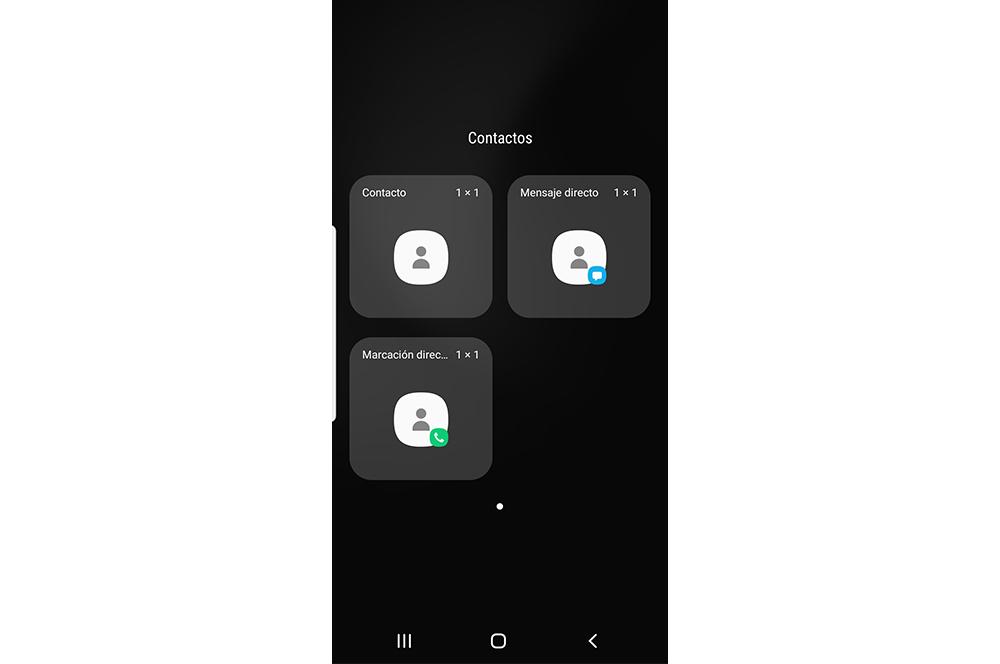
より多くの人と同じことをしたい場合は、アプリケーション内に移動し、常に同じ手順を実行してください。 ただし、これはお使いの端末によって異なる場合があります。 したがって、これらのオプションが表示されない場合は、ホームパネルを次の状態になるまで押し続ける必要があります。 ウィジェットオプション が表示されます。 そこに着いたら、スマートフォンでアジェンダまたは連絡先アプリを探します。 次に、それをクリックして、確立したい人を選択します。その後、選択したスタートウィンドウに追加できます。
連絡先グループをフォルダに整理する
Android端末でも可能性があります それらの人々の数をフォルダに整理する 、友人または家族のためのもの。 上記に準拠し続けるという単純な目的で、アクセスを容易にします。 呼び出し元のアプリ自体でそれを探す必要はありません。 以前と同様に、同じ手順を実行する必要があります。
まずアプリを開き、メイン画面に追加する連絡先をクリックします。 上記の手順に従います。 したがって、ウィジェットを使用している場合は、その方法でウィジェットを追加する必要があります。
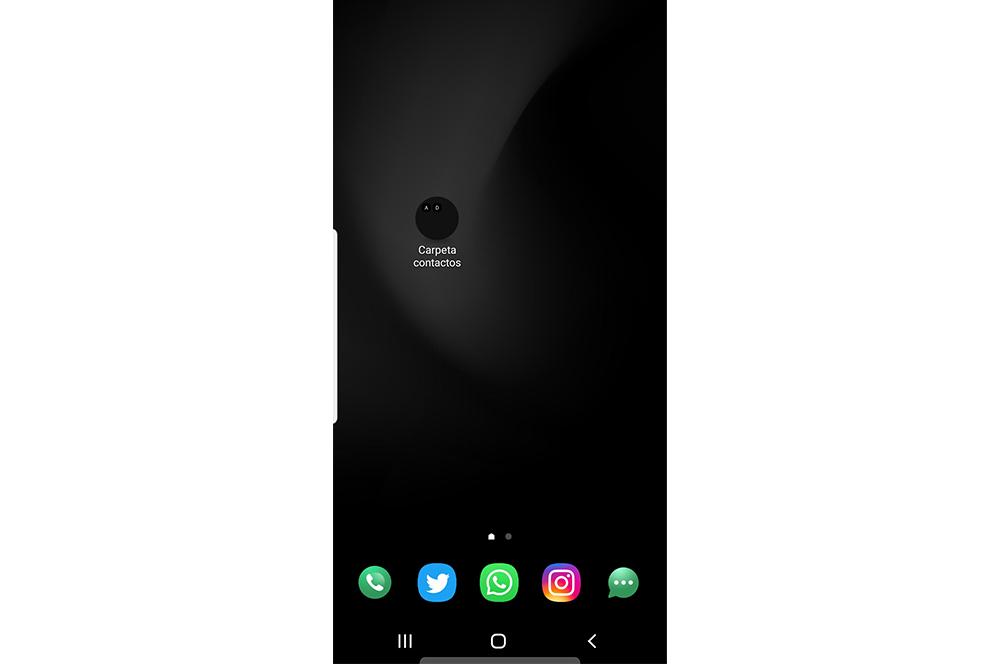
次に、ホーム画面に移動し、 アイコンを数秒間押し続けます パネルの周りで移動できることがわかるまで、そのうちのXNUMXつを使用します。 この後、それを別の隣にドラッグします。これは、この簡単なジェスチャーで、それらを結合して新しいフォルダーを形成できるためです。
次に、それはあなたが変更できるようになります フォルダの名前 そのグループのメンバーが誰であるかを知ることができるように:家族、友人、同僚…そして、上記と同じ手順に従って、メンバーを追加してそれらにアクセスすることもできることは明らかです。 そのため、メイン画面のこのフォルダのおかげで、いつも話している相手と話したいときに連絡先アプリケーションに入る必要があるため、時間を大幅に節約できます。
彼らがあなたの携帯電話で一人になるのを防ぎます
これらのクイックショートカットは通常非常に有益であるため、多くの時間を無駄にすることはありません。 ただし、問題は、ほとんどのモバイルとカスタマイズレイヤーにアプリケーションを表示するXNUMXつの方法が含まれているため、不必要に複製されることがあることです。 それらのXNUMXつはデスクトップ上のショートカットを介しており、もうXNUMXつは アプリケーションドロワー .
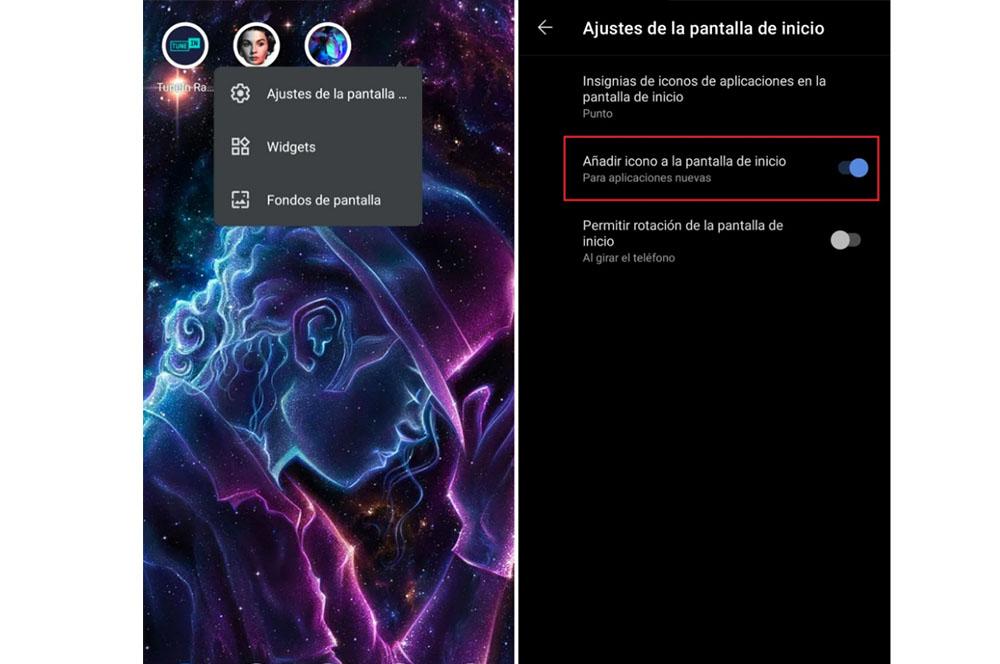
これは連絡先では発生しませんが、Androidは端末のホームパネルにショートカットを自動的に作成するため、アプリをインストールすると発生します。 ただし、スマートフォンの設定では、この機能を変更するオプションが残されているため、デフォルトでは作成されないため、デスクトップに配置する必要のあるアプリを自分で選択して手動で行う必要があります。
これを行うには、ホーム画面の設定を入力する必要があります。 その後、デスクトップ内の空白スペースを押します。 完了すると、端末のコンテキストメニューのさまざまなオプションが表示されます。 次に、[ホーム]をクリックします 画面設定 中に入ると、[ホーム画面に追加]アイコンのチェックを外す必要があります。 また、そのスイッチは、新しいアプリケーション用であることを示しています。 完了したら、外に出て新しいアプリのインストールを試みることができますが、オプションをオフにすると、ショートカットを作成しないでください。
